OCI Object Storage
s3fs 이용한 OCI Object Storage Mount 방법
Table of Contents
1. 소개
OCI Object Storage를 지원하는 Fuse 모듈을 리눅스 운영체제에 설치하면, OCI Object Storage 버킷을 파일 시스템의 디렉터리로 마운트할 수 있습니다.
이중 s3fs-fuse 이용한 마운트 방법에 대해서 소개 하고자 합니다.
s3fs-fuse 는 아래와 같은 한계를 가지고 있습니다.
- Hard Link를 만들 수 없습니다.
- 하나의 파일에 대한 동시에 여러 클라이언트의 동시 접근을 방지하지 못합니다.
2. s3fs 이용한 OCI Object Storage Mount 방법
OCI 에서 s3fs-fuse 테스트를 하기 위해서 하나의 인스터를 생성하고 생성된 인스턴스에 s3fs-fuse 설치하고 OCI Object Storage 마운트 하는 방법에 대해서 설명 하고자 합니다. 테스트 환경은 오라클 리눅스 최신 버전을 사용 하였습니다.
2-1. 준비사항
- 신규 혹은 기존에 만들어진 테넌시에서 OCI Object Storage 생성되어 있어야 합니다. (아래 출처 및 정보 URL 참고 하시면 됩니다.)
- Object Storage 마운트 할 수 있도록 인스턴스가 있어야 합니다. (아래 출처 및 정보 URL 참고 하시면 됩니다.)
2-2. s3fs 패키지 설치
인스턴스에 터미널로 접속하여 패키지를 설치하도록 합니다. 아래는 Oracle Linux 7, 8 에 맞는 패키지 설치 명령어 입니다.
## Oracle Linux 8
sudo su -
cd /etc/yum.repos.d/
ls
cat oracle-epel-ol8.repo
yum install --enablerepo=* s3fs-fuse
yum install --enablerepo=ol8_developer_EPEL s3fs-fuse
## Oracle Linux 7
yum install https://dl.fedoraproject.org/pub/epel/7/x86_64/Packages/s/s3fs-fuse-1.85- 1.el7.x86_64.rpm
sudo yum update
sudo yum install s3fs-fuse
- 설치가 정상적으로 이루어지면 아래와 같은 화면이 출력되며, 정상적으로 설치가 이루어집니다.
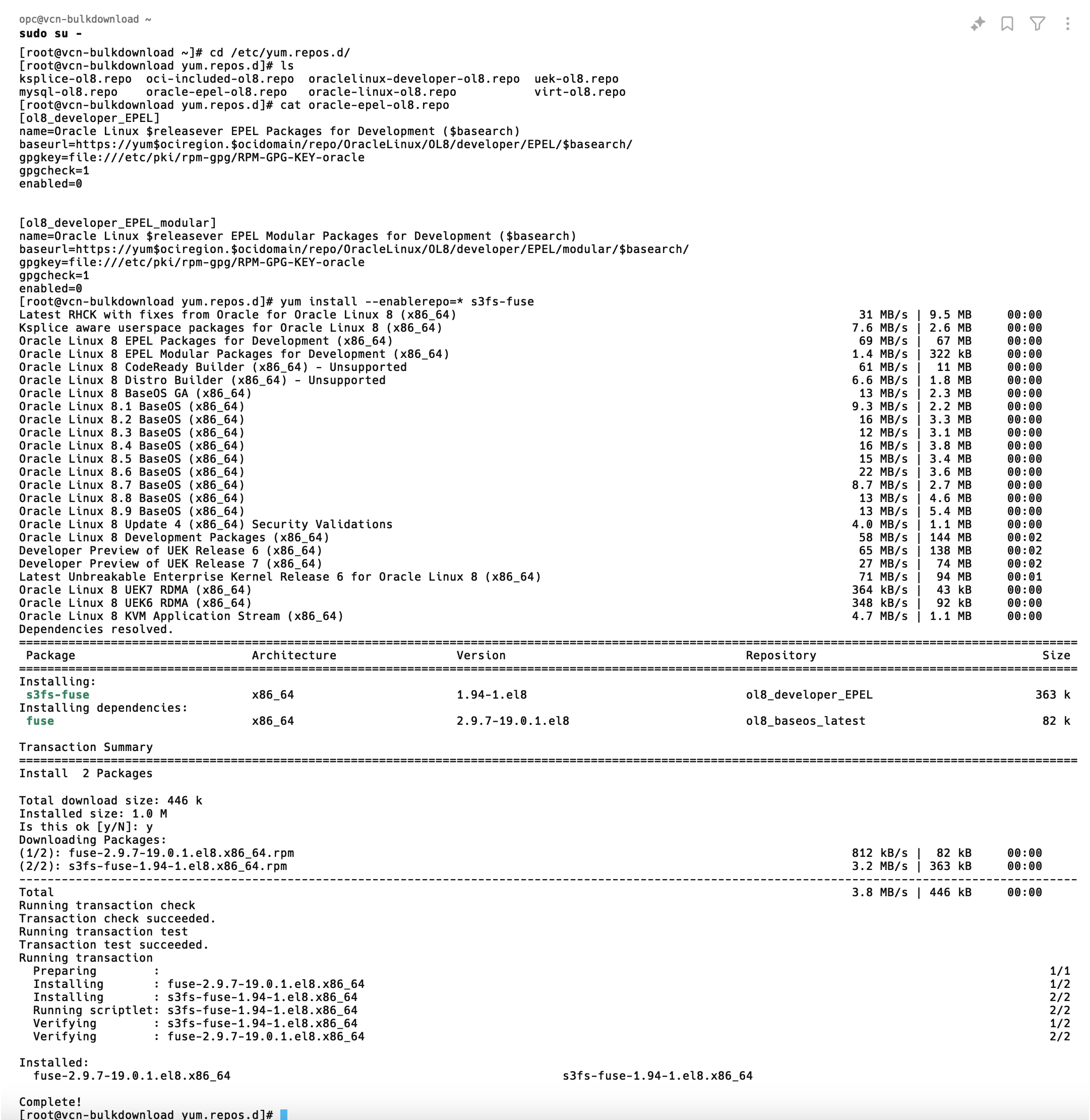
2-2. s3fs-fuse 환경 설정을 위한 OCI 정보 확인
앞에서 인스턴스에 정상적으로 설치가 이루어지면 s3fs-fuse 셋팅을 위한 정보가 필요합니다. 아래는 필요한 정보를 확인하고 설정하는 방법에 대해서 확인 하도록 하겠습니다.
아래 화면에서 “내프로파일” 클릭하여 s3fs 설치 후 접속을 위한 키 등록을 위하여 아래와 같이 접근 합니다.
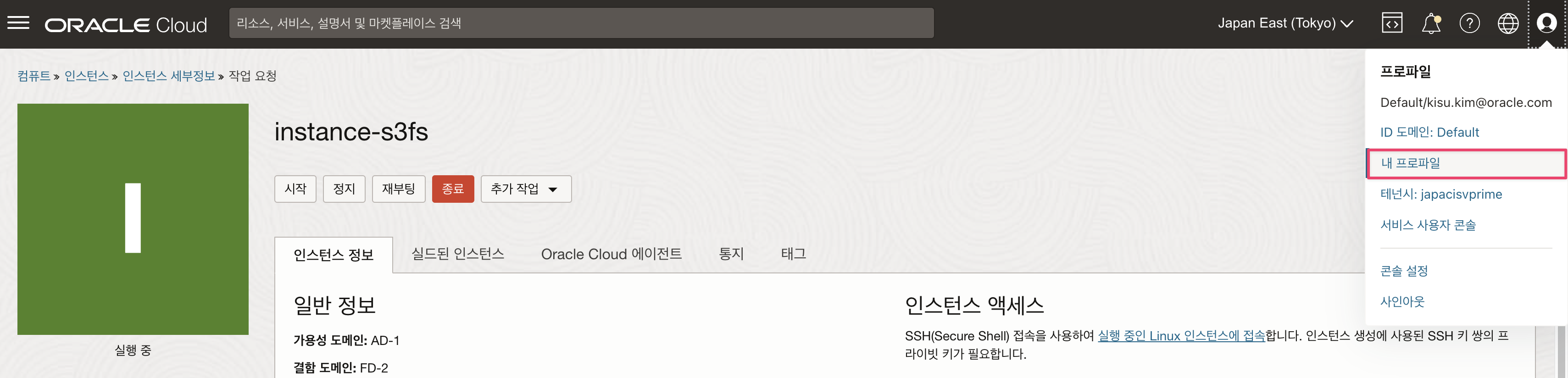
내프로파일 이동하여 왼쪽 아래 리소스에 “고객 암호 키” 클릭 합니다.
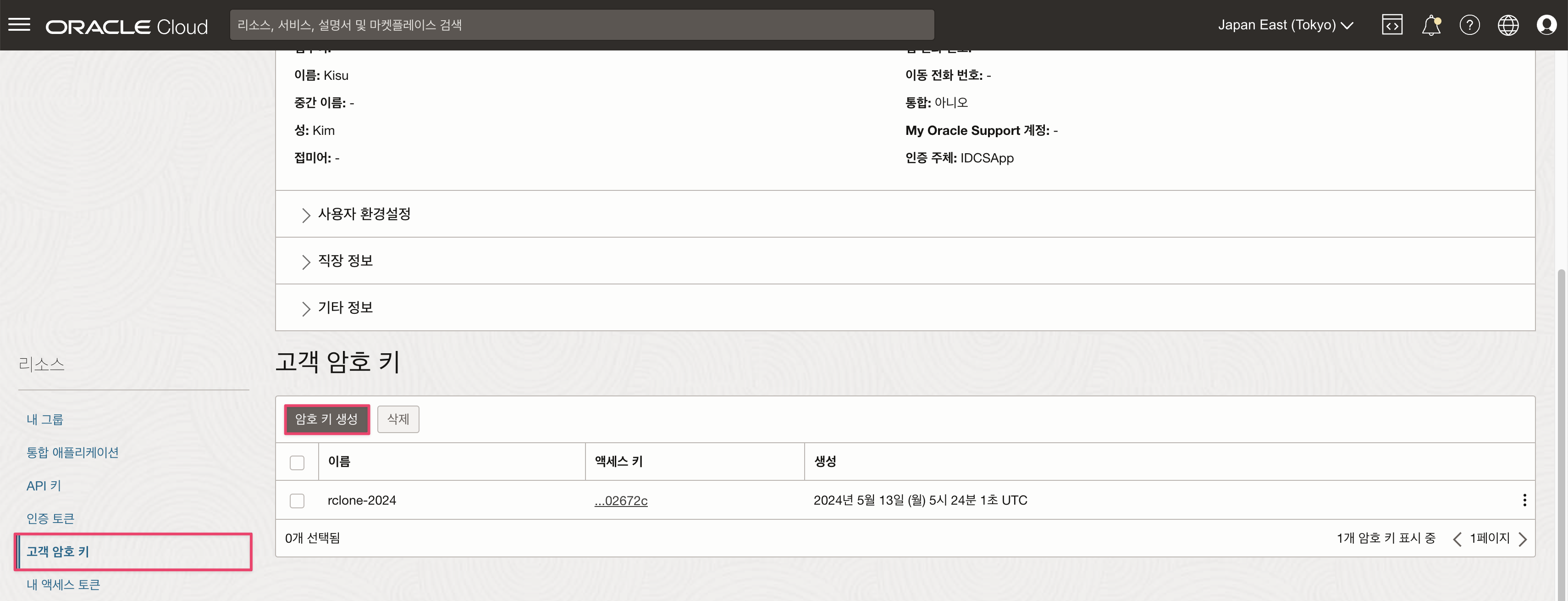
고객 암호 키를 생성 합니다. (한번 생성된 암호키는 추후 화인이 불가하므로 따로 보관해 두도록 합니다!)

2-3. 인스턴스 내 s3fs 셋팅
s3fs 패키지 설치 및 환경 셋팅을 위한 정보를 앞에서 확인 하였습니다. 확인된 정보를 가지고 인스턴스에서 셋팅하기 위한 방법에 대해서 확인해 보도록 하겠습니다.
아래와 같이 s3fs 사용할 키 등록을 위한 정보를 아래의 경로에 만들어 줍니다. (테스트에서는 root 권한으로 테스트 하였습니다.) 또한 파일의 권한을 설정 하였습니다.
echo Access_key:Secret_key > ${HOME}/.passwd-s3fs chmod 600 .passwd-s3fs생성된 passwd-s3fs 파일을 열어 OCI 확인한 ACCESS_KEY 와 SECRET_KEY 을 아래와 같이 수정하고 파일을 저장합니다.
##ACCESS_KEY:SECRET_KEY 이렇게 입력해야 합니다. d50db9932d2e9c9f7f4aaab8e5daae94741427af2ab:I2/In5SdddddzUUnJESJkshZVUU40NCkZYqt2QpZx8/hS+M=- 마운트할 디렉토리를 생성합니다. 아래의 경우 /mnt/objectstorage 경로에 만들도록 합니다.
mkdir /mnt/objectstorage passwd-s3fs 키 정보 , 마운트 할 디렉토리까지 완료가 되면 아래 명령어를 통해서 마운트를 진행하게 됩니다.
s3fs <BUCKET_NAME> <MOUNT_POINT> -o url=https://<NAMESPACE_NAME>.compat.objectstorage.<REGION>.oraclecloud.com -o nomultipart -o use_path_request_style -o endpoint=<REGION_CODE>- <BUCK_NAME> : 생성된 오브젝트 스토리지 혹은 사용하고 계시는 오브젝트 스토리지 이름입니다.
- <MOUNT_POINT> : 앞서 마운트 할 디렉토리 경로입니다.
- <NAMESPACE_NAME> : 테넌시 정보에서의 네임 스페이스 이름이며, 고유 값입니다.
- <REGION_CODE> : 리전 코드는 아래 링크에서 해당 되는 아래 링크 통해서 확인 할 수 있습니다.
2-4. 마운트 확인
앞에서 마운트 명령어를 실행하고 정상적으로 마운트된 경우라면 아래와 같이 df 명령어를 통해서 마운트가 정상인 것을 확인 할 수 있습니다.
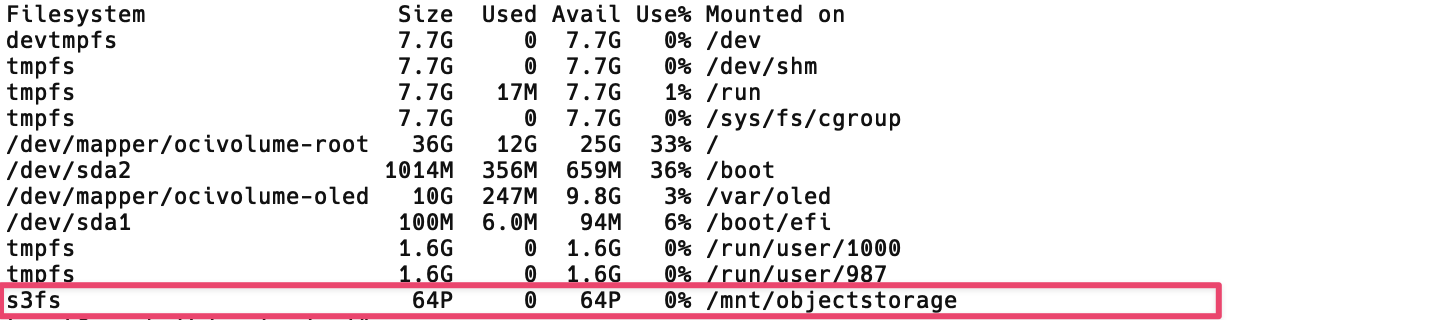
마운트된 디렉토리를 unmount 하기 위해서는 아래 명령어를 실행 하시면 됩니다.
#unmount 명령어
fusermount -u /mnt/objectstorage
출처 및 정보 URL
- 리전코드 : https://docs.oracle.com/en-us/iaas/Content/General/Concepts/regions.htm
- 인스턴스 만들기 : https://the-team-oasis.github.io/learning-library/oci-library/oci-basic-compute/livelabs/index.html?lab=create-compute-instance
- Object Storage 공식 문서 : https://docs.oracle.com/en-us/iaas/Content/Object/Concepts/objectstorageoverview.htm
- Object Storage 생성 참고 : https://the-team-oasis.github.io/infrastructure/oci-sdk-objectstorage-java/#2-object-storage-%EC%83%9D%EC%84%B1%ED%95%98%EA%B8%B0
이 글은 개인적으로 얻은 지식과 경험을 작성한 글로 내용에 오류가 있을 수 있습니다. 또한 글 속의 의견은 개인적인 의견으로 특정 회사를 대변하지 않습니다.
Kisu Kim INFRASTRUCTURE
oci compute Object Storage